【見えるバックアップ】クラウドサービスにバックアップしたファイルを横断検索で素早く見つける
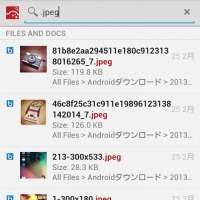 クラウドストレージサービスは、バックアップには最適のサービスだ。あまりにも多くのクラウドストレージサービスを使っていると、探しているファイルがどこにあるのか分からなく場合がある。わざわざ専用クライアントアプリを多数起動して探すのは面倒だ。
クラウドストレージサービスは、バックアップには最適のサービスだ。あまりにも多くのクラウドストレージサービスを使っていると、探しているファイルがどこにあるのか分からなく場合がある。わざわざ専用クライアントアプリを多数起動して探すのは面倒だ。
「CloudMagic」を使ってみよう。複数のクラウドストレージサービスを横断検索できるアプリだ。クラウドストレージだけでなく、GmailやTwitterなど有名どころのウェブサービスも検索できる。パソコンだけで使用してスマホには専用クライアントを入れてない場合などにも役立つぞ。
クラウドサービスにアップしたファイルは「CloudMagic」で検索
「CloudMagic」は、登録したクラウドサービス内のデータを検索できるアプリ。DropboxやGoogleドライブなど、全20種類のサービスに対応している。サービス内のデータをキャッシュしているので、あっという間に検索結果が表示されるぞ。なお、ファイルやデータのプレビューもできるが、無料版だと一ヶ月あたり50回までしかプレビューできないので注意しよう。
・CloudMagic – Google Play の Android アプリ
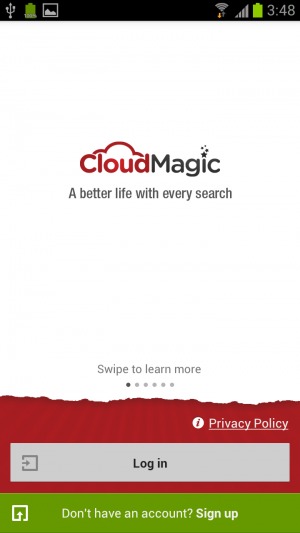 CloudMagicを起動。初回時は一番下の緑の部分をタップして、CloudMagicのアカウントを作成し、ログインしよう。
CloudMagicを起動。初回時は一番下の緑の部分をタップして、CloudMagicのアカウントを作成し、ログインしよう。
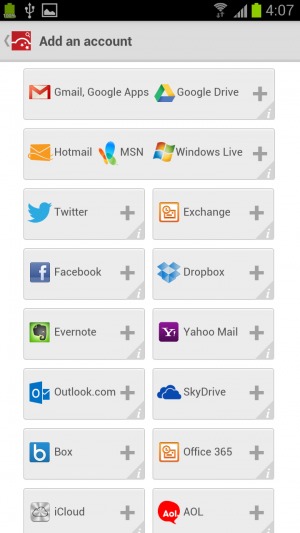 対応サービスが並んだ画面が表示される。CloudMagicで検索対象とするサービスをタップして選択。
対応サービスが並んだ画面が表示される。CloudMagicで検索対象とするサービスをタップして選択。
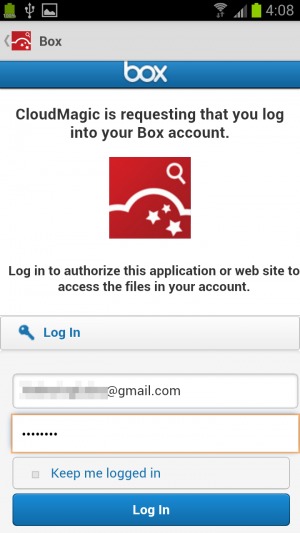 CloudMagicからのアクセスの認証画面が表示される。選択したサービスにログインして認証作業を行おう。
CloudMagicからのアクセスの認証画面が表示される。選択したサービスにログインして認証作業を行おう。
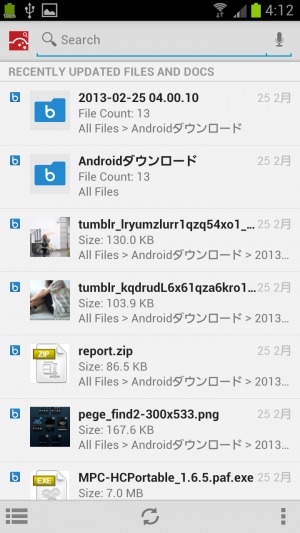 認証したサービスのデータが一覧表示される。データをキャッシュするので、データ量が多いと時間がかかる場合がある。少し待っていれば大丈夫だ。
認証したサービスのデータが一覧表示される。データをキャッシュするので、データ量が多いと時間がかかる場合がある。少し待っていれば大丈夫だ。
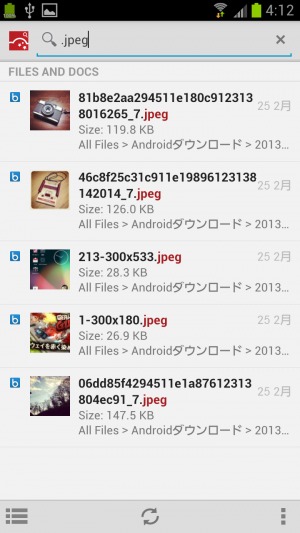 検索バーに文字列を入力すると、インクルメンタルサーチでファイルを検索してくれる。ファイルの詳細を知りたい場合は目的のファイルをタップ。
検索バーに文字列を入力すると、インクルメンタルサーチでファイルを検索してくれる。ファイルの詳細を知りたい場合は目的のファイルをタップ。
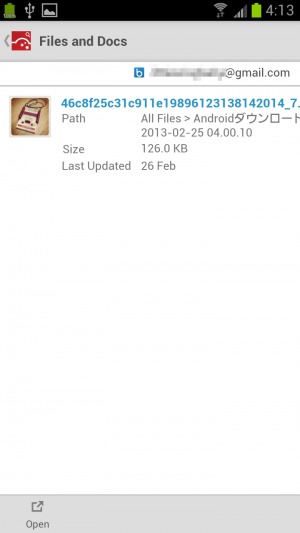 タップしたファイルの情報が表示される。このファイルを開きたい場合は、左下の「Open」アイコンをタップ。
タップしたファイルの情報が表示される。このファイルを開きたい場合は、左下の「Open」アイコンをタップ。
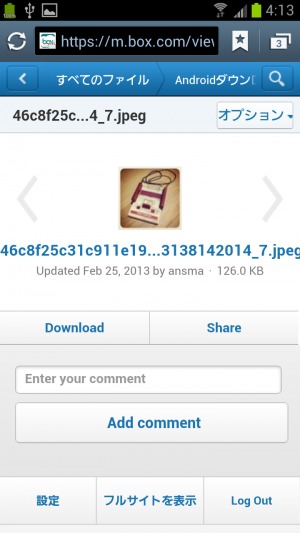 ブラウザや専用クライアントで、そのファイルにアクセスすることが可能だ。
ブラウザや専用クライアントで、そのファイルにアクセスすることが可能だ。
複数のサービスを登録してまとめて検索する
「CloudMagic」の特徴とも言えるのが、登録したサービスをまとめて検索できること。対応サービスは5つのジャンルに分けられており、検索結果は情報のジャンル別に表示される。ジャンル内での検索もできるぞ。
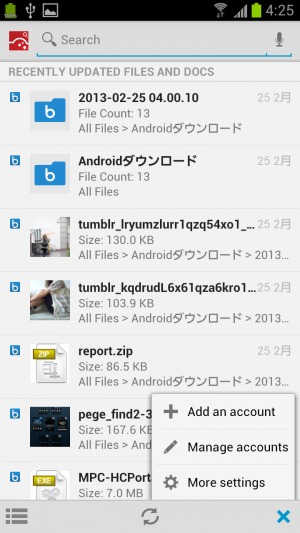 新しくサービスを登録するには、右下のメニューから「Add an account」を選択。対応サービスが並んだ画面が表示されるので、サービス名をタップして登録作業を行おう。
新しくサービスを登録するには、右下のメニューから「Add an account」を選択。対応サービスが並んだ画面が表示されるので、サービス名をタップして登録作業を行おう。
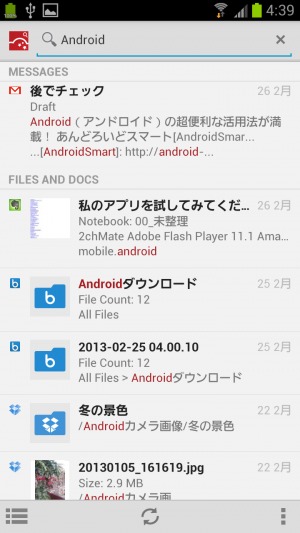 さまざまサービスを登録してみた。登録した全てのサービスから一括で検索を行うことができる。
さまざまサービスを登録してみた。登録した全てのサービスから一括で検索を行うことができる。
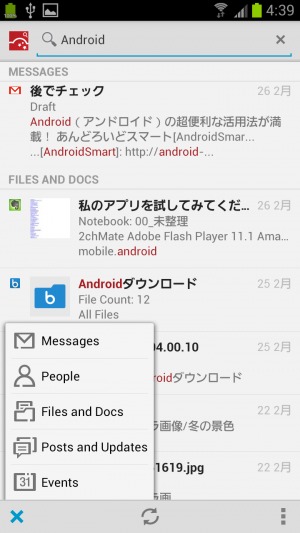
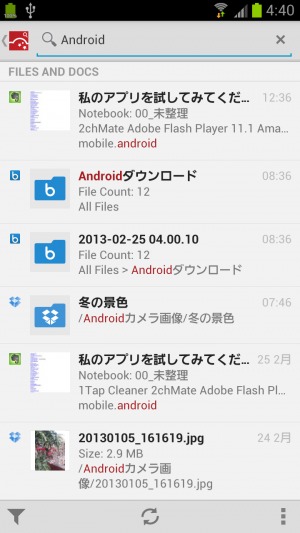
左下のアイコンをタップすると5つのジャンルが表示される。タップすることで、そのジャンルだけの検索結果や、キャッシュされたデータ一覧を見ることができる。
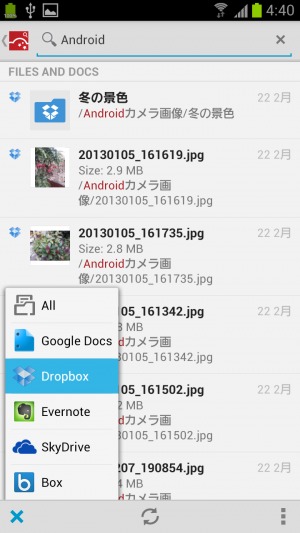 一つのサービスだけを検索したい場合は、ジャンル別の画面から左下のアイコンをタップ。サービス名が表示されるので選択しよう。
一つのサービスだけを検索したい場合は、ジャンル別の画面から左下のアイコンをタップ。サービス名が表示されるので選択しよう。
目次
関連記事

【見えるバックアップ】スマホ内の大事なファイルをワンタップでパソコンへバックアップする

【見えるバックアップ】大量のファイルの中から必要なファイルだけを抽出してバックアップ

【見えるバックアップ】大事なやりとりが詰まったSMSは、どこでも見られるGmailにバックアップ

【見えるバックアップ】docomoの「spモードメール」をSDカードやGmailにバックアップして閲覧

【見えるバックアップ】必要かもしれないファイルは日付付きでオンラインストレージへ自動でアップ

【特集まとめ】大事なファイルや情報を即座に確認できるバックアップテク

【見えるバックアップ】通話履歴をGoogleカレンダーにアップロードしてバックアップ&履歴をチェック

【見えるバックアップ】インストールしてあるお気に入りアプリはリンク付きリストでバックアップ

【Dropsync活用テク3-4】InstagramもLINEも!スマホ上のファイルをPCで閲覧&バックアップ
2013年03月03日20時00分 公開 | カテゴリー: ファイル管理 | キーワード:アプリ, チップス, 特集 | Short URL
ツイート ![]()
最新記事
- 仕事もゲームも健康的にスマートに!快適なポジショニングに調整できるリストレスト!
- 簡単設置のテーブル収納ラック!デスクの小物をすっきり整理!
- 簡単取り付け&効率アップ!デスクに収納をプラス!
- 冷却機能付きのワイヤレス充電器!しっかり冷やしながらスマホを充電!
- 冷却ファンでがっつり冷やす!冷やしながら充電出来るスマホスタンド!
- 冷却・充電・スタンドの3Way仕様!スマホを冷やしながら充電!
- セミハードタイプのマルチコンテナ!収納物をしっかり守る!
- iPhone、Apple Watch、AirPodsの充電はこれ1つで!Qi2高速ワイヤレス充電で快適な充電体験を!
- 外の世界にも耳を澄ませるオープンイヤーワイヤレスイヤホン!極上の音楽体験を!
- 雲のように柔らかく快適!耳をふさがないイヤーカフ型イヤホン!
- 耳に挟むだけのワイヤレスイヤホン!周りの音を聴きながら高音質な音楽を楽しめる!
- Bluetooth5.4搭載のイヤーカフ型ワイヤレスイヤホン!60時間の長時間再生可能!
- 時計で電話にも出れる!一回の充電で長期間使えるスマートウォッチ!
- 合計最大240W出力!Ankerのハイスペックな充電器!
- アイデア次第で使い方無限大!柔らかいシリコン製のケーブルクリップ!
- 摩耗、引き裂き、すり切れに強い!たくさん入るガジェットポーチ!
- 9台の機器を同時充電可能!Ankerのチャージングステーション!
- 合計最大160W出力!14in1のドッキングステーション!
- じんわり温めて心を癒す毎日のルーティン!充電式のホットアイマスク!
- ピカチュウと充電を持ち歩こう!コンパクトデザインのガジェットポーチ!
- ピカチュウが充電してくれる?Ankerの可愛いワイヤレス充電器!
- MagSafe対応でピタッと置くだけ!Ankerのワイヤレス充電器!
- ワールドクラスのノイズキャンセリング搭載の完全ワイヤレスイヤホン!止まらないサウンドが、力をくれる!
- マグネット式カードリーダー!最大42.5Wの急速充電!
- ピタッと背面にキャップがくっつく極薄スリムSSD!隣のポートに干渉しないスリム設計!
- 子どもだけでなく大人も!大音量130dBのLEDライト付き防犯ブザー!
- 雨にも負けず、晴れにも負けず!晴雨兼用の折り畳み傘!
- 洗練されたシックなデザイン!しっかり保護して持ち運び出来るノートPCバック!
- Colemanのオシャレなデイリークーラー!お出掛けやピクニックに!
- こころ抱かれるだきまくら!ペットを飼っているようなかわいさと安心感!